Google non impedisce l’utilizzo simultaneo di più account utente. Anzi, offre una pagina di supporto che spiega come procedere per accedere contemporaneamente a più account Google.
Si supponga, ad esempio, di utilizzare per la gran parte della giornata il proprio account Google di lavoro e di accedere spesso alla posta di Gmail e al calendario. Si ipotizzi però di preferire la memorizzazione dei file sul servizio Drive dell’account utente Google usato per finalità personali.
Sia sui sistemi desktop che sui dispositivi mobili è possibile configurare più account Google e decidere, di volta in volta, quale utilizzare: ciascuno di essi avrà le sue impostazioni e il suo spazio disponibile, condiviso tra tutti i servizi della “galassia Google” (lo spazio rimasto è verificabile da questa pagina).
Accedere contemporaneamente a più account Google
Per usare più account Google contemporaneamente, si può visitare questa pagina ed effettuare l’accesso con l’altro account che si desidera usare in simultanea.
A login concluso, si dovrà semplicemente portarsi nella home page di Google e cliccare sull’icona in alto a destra per passare da un account all’altro.
L’account predefinito, quello mostrato in cima all’elenco, è quello con cui si è effettuato il login per primo.
C’è però un trucchetto molto simpatico che permette di passare da un account Google all’altro in maniera molto rapida: è sufficiente attenersi alla procedura che segue.
1) Portarsi nella home page di Gmail.
2) Premere la combinazione di tasti CTRL+D per aggiungere un nuovo segnalibro.
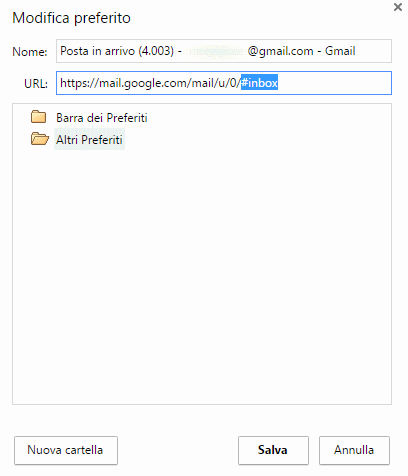
3) Cliccare sul pulsante Modifica per “personalizzare” il segnalibro appena aggiunto.
4) Nella casella URL, al posto di #inbox, immediatamente dopo l’ultimo slash, digitare authuser=nomeutente@gmail.com.
Al posto di nomeutente@gmail.com dovrà, ovviamente, essere indicato l’account Gmail che si desidera usare.
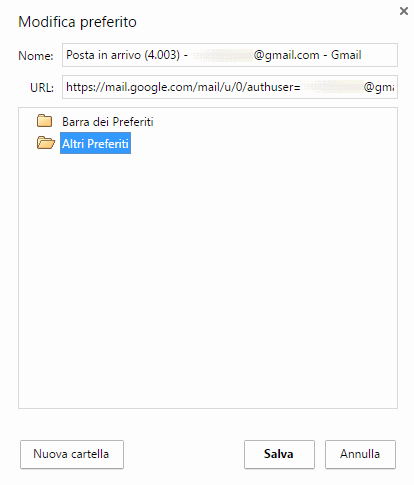
Si potrà quindi decidere se il segnalibro deve essere mostrato nella barra dei preferiti oppure accessibile premendo un apposito pulsante.
5) Ripetendo l’operazione per gli altri account Google, si potrà accedere rapidamente alla posta di Gmail dell’uno o dell’altro account.
6) Nella casella contenente il nome del segnalibro si può eliminare quanto già presente e scrivere qualcosa come gmail lavoro o gmail personale.
Digitando tali stringhe di carattere nella barra degli indirizzi del browser, i due segnalibri dovrebbero essere automaticamente suggeriti: in questo modo si potrà passare da un account Google all’altro ancora più velocemente.
7) Il trucco può essere sfruttato con tutti i servizi di Google. Così, creando segnalibri come quelli che seguono, ci si potrà spostare rapidamente nei servizi Calendario, Drive, Contatti e Foto di ciascun account:
https://calendar.google.com/?authuser=email@domain.com
https://drive.google.com/?authuser=email@dominio.com
https://contacts.google.com/?authuser=email@dominio.com
https://contacts.google.com/?authuser=email@dominio.com
https://photos.google.com/?authuser=email@dominio.com
È importante ricordare che non è necessario attivare un indirizzo di posta @gmail.com per utilizzare un account Google. Qualunque indirizzo email può diventare un account Google: basta seguire le indicazioni riportate nell’articolo Account Google senza Gmail, ecco come attivarlo.
In questo modo si potranno usare tutti i vari servizi di Google (compreso lo spazio gratuito disponibile su Google Drive) continuando a gestire la posta elettronica presso un altro provider.
Più account Google possono essere usati anche sui dispositivi mobili: basta aggiungerli con la procedura standard quindi scegliere di volta in volta, nel caso delle app Google, quale account usare.
/https://www.ilsoftware.it/app/uploads/2023/05/img_15384.jpg)
/https://www.ilsoftware.it/app/uploads/2025/06/wp_drafter_481104.jpg)
/https://www.ilsoftware.it/app/uploads/2025/06/bs0.jpg)
/https://www.ilsoftware.it/app/uploads/2025/06/wp_drafter_479818.jpg)
/https://www.ilsoftware.it/app/uploads/2025/05/ss0.jpg)